系统无法开机了有没有Win10系统重装教程?这么巧,刚好小编有的哦。今天给大家准备的是使用下载win10iso镜像 u盘安装重装系统教程。一般使用U盘重装系统多是由于在线重装失败或者系统突然意外无法开机的情况下使用的。
1、给电脑下载装机吧一键重装系统软件并打开。准备一个8GB以上的U盘。然后选择U盘,其它参数默认即可。

2、在选择系统镜像中,选择win10iso系统镜像。

3、接下来软件就会自动下载相关需要的文件,请耐心等候。

4、上面下载好之后就开始制作启动盘。

5、完成之后就重启电脑。
固态硬盘装win10教程
一般我们都会以固态加机械的组合来组成电脑,然后把系统装在固态里,电脑的运行速度会有质的提升,那固态硬盘怎么装win110系统呢?其实固态硬盘装win10方法也不太难,下面跟着小编一起来看看固态硬盘装win10教程.

6、把制作好的启动U盘插到电脑上,开机快速按Esc 或Del 或F12等进入到Bios设置U盘启动。这里是按F12进入的快速引导菜单,选择U盘进入。
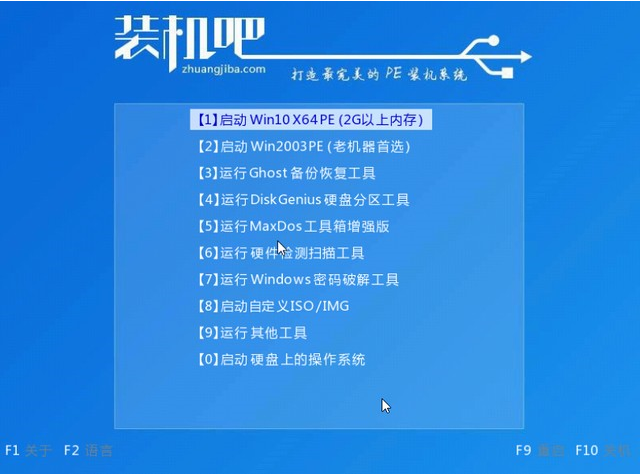
7、进入PE系统后,选择将系统安装在C盘下。

8、安装完点击重启。

9、经过我们的不懈努力,最后安装完成重启就是这个win10系统啦。

上述即是win10iso镜像U盘安装方法的介绍了,有需要的朋友快去试试。
以上就是电脑技术教程《非常简单的win10iso镜像u盘安装方法》的全部内容,由下载火资源网整理发布,关注我们每日分享Win12、win11、win10、win7、Win XP等系统使用技巧!停留在win10自动修复无法开机怎么办
有网友反应说自己的电脑进行系统更新后进入自动修复界面,但是win10自动修复失败不断重启还是返回到这个界面.那么win10自动修复无法开机怎么办?下面小编教下大家win10自动修复无法开机解决方法.






